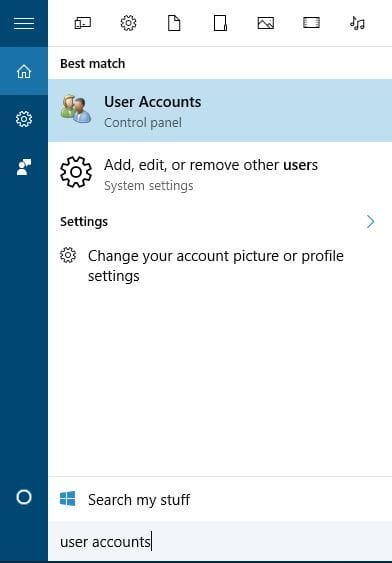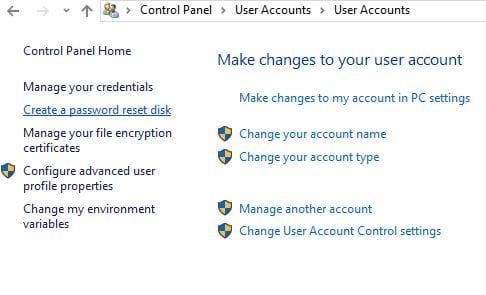¿Qué se puede hacer con una unidad flash USB antigua? 20 ideas inteligentes
4 Ejecute aplicaciones portátiles desde una unidad flash USB
Si necesita ejecutar una aplicación específica en una computadora sin instalarla, siempre puede crear una versión portátil de esa aplicación en su unidad flash USB.
Esto puede ser bastante útil si desea ejecutar una aplicación específica en la computadora de su trabajo o en un cibercafé, o si simplemente está tratando de reparar otra computadora.
Para instalar aplicaciones portátiles en su unidad flash USB, deberá descargar PortableApps Platform. Después de descargar e instalar la aplicación, debe conectar su unidad flash USB y seleccionar qué aplicaciones portátiles desea instalar.
Una vez que las aplicaciones están instaladas, simplemente puede conectar la unidad flash USB a cualquier otra computadora y ejecutar cualquiera de estas aplicaciones directamente desde ella sin instalación.
- Los usuarios también leen: 6 de los altavoces portátiles más baratos
5 Cifrelo y utilícelo para almacenar datos confidenciales
Si tiene una unidad flash USB antigua, siempre puede cifrarla y utilizarla para almacenar datos confidenciales. Para cifrar una unidad flash USB, necesitará una herramienta como TrueCrypt o cualquier otra herramienta similar. Puede encontrar la herramienta adecuada entre estas 12 soluciones de software cuidadosamente seleccionadas para cifrar una unidad flash USB.
Simplemente descargue la herramienta y siga las instrucciones cuidadosamente, y asegúrese de no olvidar su contraseña porque es lo único que puede desbloquear su unidad flash USB. Además, consulte esta guía especial sobre cómo puede cifrar su unidad flash USB.
6 Cree un USB de restablecimiento de contraseña
Si usa una cuenta local para acceder a Windows 10, a veces puede olvidar su contraseña de Windows 10. Ya escribimos sobre qué hacer si pierde su contraseña de Windows 10, pero si desea evitar todo eso, siempre es bueno tener un USB para restablecer la contraseña.
Para crear un USB de restablecimiento de contraseña en Windows 10, haga lo siguiente:
- Presione la tecla de Windows + S e ingrese Cuentas de usuario. Seleccione Cuentas de usuario en la lista de resultados.
![¿Qué se puede hacer con una unidad flash USB antigua? 20 ideas inteligentes]()
- Seleccione Crear un disco de restablecimiento de contraseña en el menú de la izquierda.
![¿Qué se puede hacer con una unidad flash USB antigua? 20 ideas inteligentes]()
- Siga las instrucciones del asistente de disco de restablecimiento de contraseña para crear un disco de restablecimiento de contraseña.
Tenga en cuenta que deberá repetir este proceso si cambia la contraseña de su cuenta. Para crear un USB de restablecimiento de contraseña, deberá ingresar la última contraseña de Windows 10 y es por eso que tendrá que repetir todos los pasos.
En caso de que olvide su contraseña de Windows 10, solo tiene que insertar su unidad flash USB y hacer clic en la opción Restablecer contraseña en la pantalla de inicio de sesión.
Tenga en cuenta que cualquiera puede usar esta unidad flash USB para cambiar la contraseña de su computadora, así que asegúrese de guardarla en un lugar seguro.
7 Úselo como servidor portátil
Si es un desarrollador web, probablemente esté ejecutando un servidor local en su computadora para probar aplicaciones web.
Crear un servidor web portátil en su unidad flash USB puede ser útil si su disco duro se daña y tiene que terminar su proyecto, o si simplemente desea probar su aplicación en una computadora diferente.
Hay varias herramientas que pueden convertir su unidad flash USB en un servidor portátil y Server2Go es probablemente la más conocida para este propósito, pero hay muchas soluciones alternativas disponibles si esta herramienta no funciona para usted.
8 Sincroniza tus archivos automáticamente
Si tiene archivos importantes en su computadora, puede usar herramientas como SyncToy o SyncBackSE para sincronizar automáticamente sus archivos y copiarlos a USB.
Sincronizar sus archivos es bastante útil ya que le permite crear automáticamente una copia de seguridad para su trabajo o proyecto escolar cada vez que conecta su unidad flash USB.
9 Úselo como almacenamiento externo para su teléfono inteligente o tableta
Si tiene un USB antiguo que no usa, siempre puede usarlo como memoria externa para su dispositivo Android. Para hacer eso, necesitará un dispositivo que admita USB OTG y cable USB OTG.
Tenga en cuenta que algunos dispositivos no tienen controladores USB OTG ni aplicaciones requeridas, por lo que es posible que deba rootear su dispositivo e instalar una aplicación que le permita montar unidades externas.
Tenga en cuenta que rootear su teléfono inteligente o tableta romperá su garantía, y si no tiene cuidado, incluso puede causar daños permanentes a su dispositivo, así que téngalo en cuenta.
10 Cree una unidad de instalación de la aplicación
Ejecute un análisis del sistema para descubrir posibles errores
Haga clic en Iniciar escaneo para encontrar problemas de Windows.
Haga clic en Reparar todo para solucionar problemas con tecnologías patentadas.
Ejecute un escaneo de PC con la herramienta de reparación Restoro para encontrar errores que causen problemas de seguridad y ralentizaciones. Una vez que se completa el escaneo, el proceso de reparación reemplazará los archivos dañados con archivos y componentes nuevos de Windows.
Si instala ciertas aplicaciones con bastante frecuencia en diferentes equipos, probablemente encontrará una herramienta como Ninite bastante útil.
Esta herramienta le permite crear un solo archivo de instalación para algunas de las aplicaciones más comunes, de modo que pueda instalarlas todas fácilmente.
Simplemente seleccione las aplicaciones que desee, mueva Ninite a una unidad flash USB y ejecútelo en cualquier computadora para instalar rápidamente algunas de las aplicaciones más utilizadas.
Si usted es un administrador de computadoras, esta herramienta es definitivamente una que necesita usar.
11 Crear disco de reparación
Si tiene una unidad USB antigua que ya no usa, puede usarla para crear una unidad de recuperación con algunas de las herramientas más útiles que le permitirán probar su memoria, particionar discos duros y mucho más.
Para hacer eso, simplemente descargue el CD de arranque de Hiren y use una herramienta como Rufus para crear una unidad flash USB de arranque con ese archivo .iso.
Después de crear una unidad flash de arranque, inicie su computadora desde ella y seleccione una de las herramientas que desea usar.
12 Úselo con su administrador de contraseñas
Ciertos administradores de contraseñas, como LastPass, le permiten descargar la versión portátil de su aplicación junto con un navegador web portátil y usarlos desde una unidad flash USB.
Esto puede ser extremadamente útil si está accediendo a su cuenta de Facebook o una cuenta de correo electrónico desde una computadora insegura.
Al usar el administrador de contraseñas portátil, sus contraseñas permanecerán seguras incluso si las usa en una computadora pública.
Si desea leer más acerca de las herramientas de administración útiles, debe consultar las 10 herramientas principales para organizar los marcadores del navegador en PC con Windows.
13 Cree un medio de instalación de Windows 10
A veces, es posible que experimente problemas graves en Windows 10, y la única solución podría ser restablecer o reinstalar completamente su sistema operativo.
En caso de que necesite hacer eso, siempre es bueno tener un medio de instalación de Windows 10 en caso de que necesite realizar una reinstalación.
- LEA TAMBIÉN: Solución: USB no funciona en Windows 10
14 Crea una cápsula del tiempo digital
Si tiene una unidad flash USB antigua, puede usarla para crear una cápsula del tiempo digital. Para hacer eso, solo necesita recopilar tanta información sobre el mundo como pueda y almacenarla en el USB.
Recuerde mantener segura esa unidad flash USB para que las generaciones futuras puedan ver cómo era el mundo.
15 Úselo para jugar juegos retro
Si eres fanático de los juegos retro, siempre puedes usar la vieja unidad flash USB para almacenarlos.
Existe una amplia gama de emuladores disponibles en línea y, dado que los juegos para las consolas más populares no ocupan demasiado espacio, puede colocarlos fácilmente en su unidad flash USB y reproducirlos directamente desde ella.
16 Crear una biblioteca digital
Si le gusta leer, siempre puede almacenar libros electrónicos gratuitos en su antigua unidad flash USB.
Los libros electrónicos no ocupan demasiado espacio y puede almacenar cientos de libros electrónicos en una unidad flash USB normal, convirtiéndola en su propia biblioteca digital portátil.
17 Úselo para escuchar su música favorita en su automóvil
Si no posee una radio de automóvil cara que pueda leer unidades flash USB, le complacerá saber que aún puede usarla para reproducir su música favorita desde la unidad flash USB.
Todo lo que necesita es un dispositivo transmisor Thumbdrive que se conecta a la toma del encendedor de cigarrillos de su automóvil. Después de conectar el transmisor Thumbdrive, conecte su unidad flash USB, encienda su radio y configúrelo en la frecuencia del transmisor.
Tenga en cuenta que la calidad del sonido puede variar y que el transmisor Thumbdrive puede no ser la solución más elegante, pero es mejor que comprar una radio de automóvil nueva.
18 Úselo para computación en red virtual
Virtual Network Computing, o VNC para abreviar, le permite acceder a su computadora de forma remota y usarla sin restricciones. Las herramientas VNC vienen con una interfaz gráfica de usuario e incluso puede ver el escritorio de su computadora y las aplicaciones abiertas en tiempo real.
Al usar un cliente VNC desde su unidad flash USB, puede acceder fácilmente a su computadora donde quiera que esté, siempre que tenga conexión a Internet y puerto USB disponible.
19 Úselo como una unidad de red
Muchos enrutadores vienen con un puerto USB, y puede usar ese puerto USB para conectar su unidad flash USB y usarla como una unidad de red.
El dispositivo estará disponible para todas las computadoras en su red y puede usarlo para hacer copias de seguridad de archivos o para transmitir música o videos.
20 Entregue su unidad flash USB a la caridad
Muchas organizaciones benéficas están aceptando donaciones USB y están utilizando unidades flash USB donadas para ayudar a los estudiantes en los países en desarrollo.
Si tiene una unidad flash USB antigua que ya no usa y no puede encontrar un nuevo propósito para ella, le recomendamos encarecidamente que considere donarla a organizaciones benéficas.
Esperamos que nuestra lista le haya resultado útil y que haya logrado encontrar un nuevo propósito para su antigua unidad flash USB.
LEA TAMBIÉN:
- Los 5 mejores cables de carga múltiple USB universales para una conectividad adicional
- Solución: USB no funciona en Windows 10
- Solución: código de error 43 de Windows 10 para dispositivos USB
- Cómo crear múltiples particiones en una unidad USB
Nota del editor: esta publicación se publicó originalmente en mayo de 2016 y desde entonces se ha actualizado para brindar frescura y precisión.